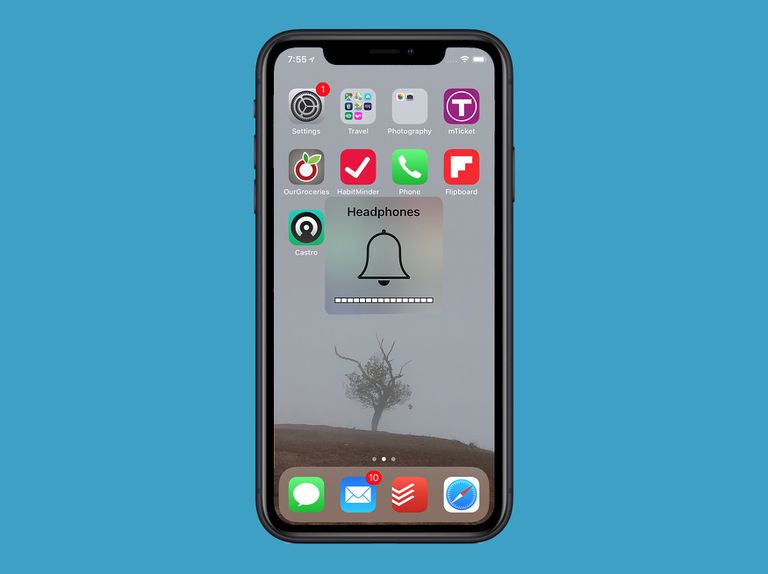
iPhonesi on jumissa kuuloketilassa ja kaiutin ei toimi, tiedät varsin hyvin, että kuulokelaajennusta ei ole, koska sitä ei ole. Entä jos iPhonessasi ei ole kuulokeliitäntää, kuten iPhone 7, ja se näyttää silti kuuloketilan. On mahdollista, että iPhonesi on vaurioitunut vedestä tai siinä on pieni ohjelmistovirhe. Vielä parempaa, ongelma saattaa johtua uudesta ohjelmistopäivityksestä, joka johtuu laitteesi päivittämisestä uusimpaan versioon.
Riippumatta siitä, mikä ongelma saattaa olla, alla näytämme sinulle helpon ja toimivan menetelmän sen korjaamiseksi iPhone jumissa kuuloketilassa ja kaiutin ei toimi.
Tapa 1: Korjaa iPhone-kaiutin, joka ei toimi
Jos näytöllä ei näy kuulokkeiden ilmoitusta ja silti iPhone-kaiutin ei toimi, tässä on vianetsintä.
Vaihe 1: Tarkista iPhone-kytkin ja katso, onko mykistys pois päältä. Jos laitteessasi on soitto/äänetön kytkin, siirrä kytkintä niin, että oranssi ei näy.
Vaihe 2: Mene Asetukset < Älä häiritse ja tarkista se Älä häiritse on pois päältä
Vaihe 3: Käytä sivun äänenvoimakkuuspainiketta lisätäksesi äänenvoimakkuutta tai sinun kannattaa siirtyä kohtaan Asetukset> Äänet > Soittoääni ja hälytysten liukusäädin. Vedä nyt Soittoääni ja hälytykset -liukusäädintä ylös tai alas muutaman kerran ja katso, kuuluu ääni. Tai säädä äänenvoimakkuutta Ohjauskeskuksen liukusäätimellä.
Vaihe 4: Mene Asetukset > Äänet > Vaihda painikkeilla ja katso, onko se kytketty päälle.
Vaihe 5: Varmista, että Airplay ei lähetä ääntä toiseen lähteeseen.
Vaihe 6: Mene Asetukset > Bluetooth: ja kytke Bluetooth pois päältä.
Korjaamme kuulokeliitännän, mutta silti jumissa kuuloketilassa
Tämä menetelmä edellyttää, että puhdistat valaistuksen portin ja kaapelin. Voit käyttää käyttämätöntä hammasharjaa salamaportin puhdistamiseen. Harjaa kattila varovasti sisään ja ulos, jotta pöly tai roskat irtoaa portista.
Kytke ja irrota kuulokeliitäntä
Jos iPhonea ei ole kytketty kuulokkeisiin, liitä se ja se näyttää kuulokkeiden ilmoituksen näytöllä. Tehokkain tapa on ottaa kuulokkeet mukaan ja liittää ne.
Irrota se muutaman sekunnin kuluttua, kytke se uudelleen ja irrota se. Tee tämä noin 4-6 kertaa.
Sen jälkeen sinun tulee suorittaa iPhonen kova nollaus. Paina sekä koti- että virtapainiketta samanaikaisesti tai äänenvoimakkuuden vähennys- ja virtapainiketta, jos kotipainiketta ei ole. Vapauta ne, kun Apple-logo ilmestyy näytölle.
Puhdista tai ime kuulokeportti
Tämä menetelmä on tehokkaampi, ja jotkut käyttäjät ovat vahvistaneet, että se toimii kuin taikuutta.
Sinun tulee imeä kuulokeliitäntää muutaman minuutin ajan, jotta kaikki roskat irtoaa portista. Jos et voi tehdä sitä, voit käyttää BIC-koodia puhdistamiseen.
Tämä menetelmä oli myös pelastanut monia ihmisiä. Mutta varo, ettet vedä lujasti kuulokkeiden Jackista. Ennen kuin käytät BIC:tä, sinun on vedettävä se ulos muovikotelosta. Käytä sitten kasetin vastakkaista päätä, joka on täydellisen kokoinen portille, poistaaksesi roskat. Sinun tarvitsee vain työntää se varovasti kuulokeliitäntään ja kiertää sitä irrottaaksesi roskat, ja ravista se sitten ulos.
Käytä Bluetooth-kaiutinta
Yhdistä iPhonesi Bluetooth-kaiuttimeen ja irrota se sitten. Katso, korjaako se kuulokkeiden jumiutuneen tilan.
Vaihda lentokonetilaan
Vaihda iPhone lentokonetilaan. Voit tehdä sen siirtymällä kohtaan Asetukset > Lentokonetila ja kytke se päälle. Odota nyt vähintään 10 minuuttia ja sammuta se ja katso, toimiiko iPhonesi normaalisti.
Käytä äänen tallennusta
Monet pitävät tätä temppua myös tehokkaana. Joten sinun pitäisi yrittää tallentaa ääntä iPhonellesi. Voit tehdä tämän käyttämällä äänentallennussovellusta, kuten Voice Memosia, tai käynnistää Garage Bandin tai voit jopa kuvata videota iPhonen kamerasovelluksella.
Kokeile musiikin toistamista toisella sovelluksella
Sinun tulisi yrittää toistaa musiikkia toisella sovelluksella, kuten iTunesilla, Apple Musicilla, Pandoralla, Spotifylla tai jopa käyttämällä YouTubea. Toista musiikkia kolmannen osapuolen sovelluksella ja katso, toimiiko se.
Voit joko kytkeä kuulokkeet ja toistaa musiikkia YouTube-sovelluksella tai Spotifylla, muutaman minuutin kuluttua irrottaa iPhonesi, käynnistää sen uudelleen ja sitten toistaa musiikkia uudelleen tällä kertaa ilman kuulokkeita ja katsoa, korjaako se kaiutinongelman.
Kuuloketilaan juuttuneen iPhonen vesivaurion korjaaminen
Jos iPhonesi on vaurioitunut vedestä, voit silti korjata sen itse. Jos haluat tietää, onko iPhonesi vahingoittunut vedestä tai muusta nesteestä, sinun tulee tarkistaa nestekontaktin ilmaisin (LCI) iPhonen sivulla, joka on yleensä SIM-paikan sisällä. Jos iPhonesi on vaurioitunut veden vaikutuksesta, LCI näyttää punaista, mutta jos se näyttää valkoista tai hopeaa, puhelimessa ei ole vettä tai nestettä.
Kuitenkin, jos se on vaurioitunut vedestä, parasta on puhdistaa se mahdollisimman pian. Voit käyttää Q-Tippiä tai imukykyistä liinaa ja työntää sen varovasti kuulokeliitäntään tai salamaporttiin, jossa vesipisara liottaa ja kuivata vettä.
Muita työvinkkejä kiinteään iPhone-kuuloketilaan
1. Sammuta iPhone ja käynnistä se uudelleen.
2. Kokeile videopuhelua iPhonessa Messengerin avulla.
3. Kytke iPhone päälle ja sammuta se.
4. Jos kyseessä on iPhone 7 ilman kuulokeliitäntää, liitä laturi ja irrota se. Tee tämä noin 2-3 kertaa.
5. Käytä Apple Voice Memos -sovellusta ja nauhoita uusi äänimuistio.
6. Kokeile FaceTime-puhelua.
7. Muuta puhelun ääniasetuksia.
8. Sulje kaikki avoimet sovellukset ja nollaa iPhone.
9. Yritä varmuuskopioida iPhonesi.
10. Kokeile soittoäänen testaamista.
Siinä kaikki. Kerro meille kommenttikentästä, mikä sopii sinulle, ja älä unohda jakaa tätä ystävillesi, joilla saattaa olla samanlaisia ongelmia iPhonessaan.

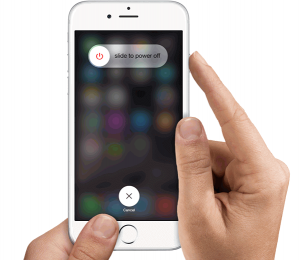






Jätä vastaus